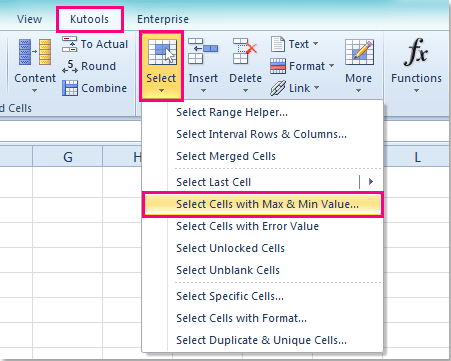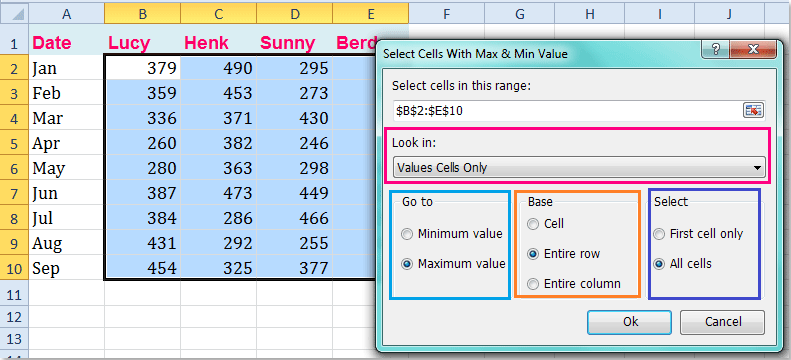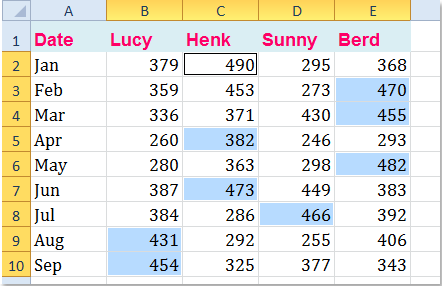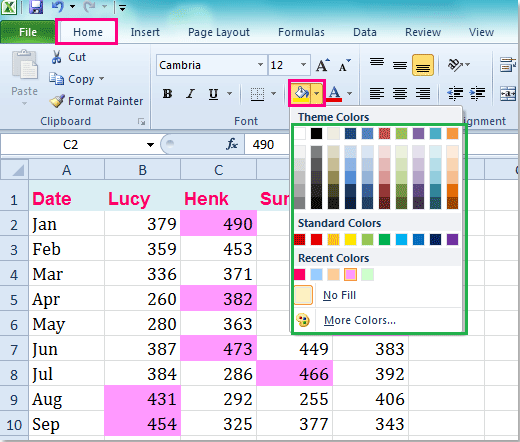, til at gøre den højeste eller laveste værdi skiller sig ud fra hver række, tak gælder følgende formel til betinget formatering,.,,.,.vælg dataområde, at du ønsker at fremhæve den største værdi i hver række, 2.så klik, hjem, > betinget formatering, > nye regel, se skærmbillede:,,,,,, 3.i den nye formatering regel dialog kasse, klik, anvende en formel til at afgøre, hvilke celler til format, fra, at vælge en regel - liste box, og så kommer denne formel = b2 = max ($b2: $e2), i det format, værdier, hvor denne formel er sandt, tekstboks, se skærmbillede:,,, tip: i ovenstående formel, b2, angiver den første celle i deres udvælgelse og b2: e2, er den første række rækkevidde, som de ønsker at fremhæve den største celle.du kan ændre dem til deres behov.,,,,,, 4., så klik, format, i det format, celler, dialog kasse, vælg en farve, du kan lide under, fyld, tab, se skærmbillede:,,,,,,. 5.og så klik, okay, >, okay, at lukke de dialoger, og de vil få den største værdi er blevet understreget i hver række,,,,,, noter:,,, 1.hvis du ønsker at fremhæve den laveste værdi i hver række, du bør anvende denne formel, = = min (b2 - $b2: $e2) i betinget formatering, optræder i ovennævnte trin 3. 2.betinget formatering værktøj er en dynamisk funktion, fremhævet farve vil blive justeret med ændringer af dit nummer i deres udvælgelse., 3.med den betingede formatering, man kan fremhæve den største eller laveste værdi i hver kolonne så godt.indtast venligst denne formel = b2 = max b $2: b $10) eller = b2 = min b $2: b $10), at fremhæve den største eller laveste værdi.(, b2, angiver den første celle i deres udvælgelse og b2: b10, første kolonne, række, at du ønsker at fremhæve den største eller laveste værdi.du kan ikke ændre din skal.) under skærmbillede udviser den største værdier fremhævet i hver kolonne:,,,,,,,, udvælge største /laveste værdi i hver række eller kolonne og skygge dem med kutools for excel,,, - - den første metode kan være noget vanskeligt for vores excel novice, så jeg kan præsentere en praktisk værktøj –, kutools for excel, med dens, udtage celler med max & minimumsværdi, træk, du hurtigt kan udvælge de største og mindste værdi af hver række eller kolonne, og så kan du skygge dem, som du har brug for, kutools for excel,:, med mere end 120 handy excel - tilføje ins, gratis prøve uden begrænsning i 60 dage.få det nu.gå til at downloade gratis 60 dayspurchase, brug /mycommerce, efter montering, kutools for excel, gør som følger: (gratis downloade kutools i excel -), 1.vælg dataområde, at du ønsker at vælge den største og mindste værdi i hver række eller kolonne.,,,. 2.så klik, kutools, >, udvælge, >, udtage celler med max & min værdi, se skærmbillede:,,,,,, 3.i, udtage celler med max & minimumsværdi, dialog boks, er følgende transaktioner:,, (1) vælge den type celler, som du ønsker at bruge under, ser i, afsnit, kan du vælge den max eller min værdi fra værdi celler, formel celler eller både formel og værdi celler, (2) præcisere, minimale værdi eller den maksimale værdi, som du ønsker at vælge fra, gå til afdeling (3.) og derefter udvælge, celle, hele rækken, eller hele kolonnen, du ønsker at vælge den max eller min værdier baseret på, det eksempel, jeg vil vælge, hele rækken,. (note: hvis du vælger, celle, alle de største og mindste værdi vil blive udvalgt i området, at vælge, hele rækken, vil vælge den største og mindste værdi i hver række, og hele kolonnen, vil vælge den største eller smallest værdi i hver kolonne) (4). til sidst, du kan vælge, første celle kun, at vælge den første matchende celle, eller alle celler, til at vælge alle de tilsvarende celler fra, udvælge, afsnit.,,,,,,. 4.og så klik, ok, alle største celler er blevet udvalgt i hver række, se skærmbillede:,,,,,,. 5.så kan du skygge dem ved at klikke, hjem, >, fyld farve, om at vælge en farve, du kan lide, og alle de udvalgte celler er markeret som efter skærmbillede vist:,,,,,, klik til at vide mere om udtage celler med max & minimumsværdi utility.,,,, gratis downloade kutools i excel -,,,,
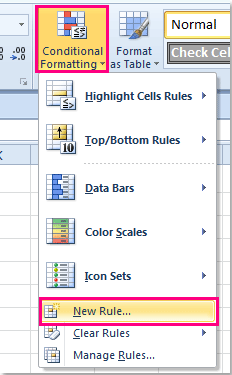
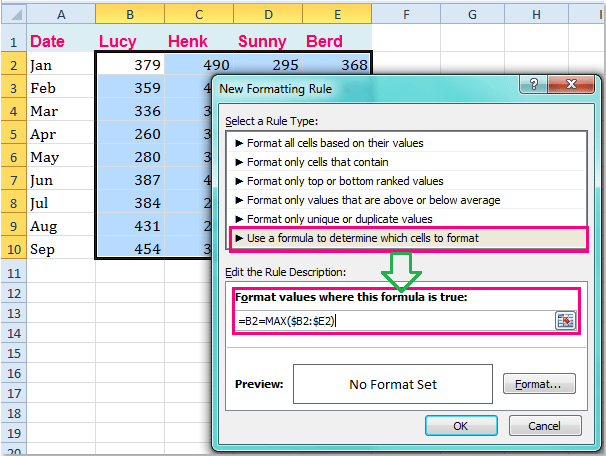
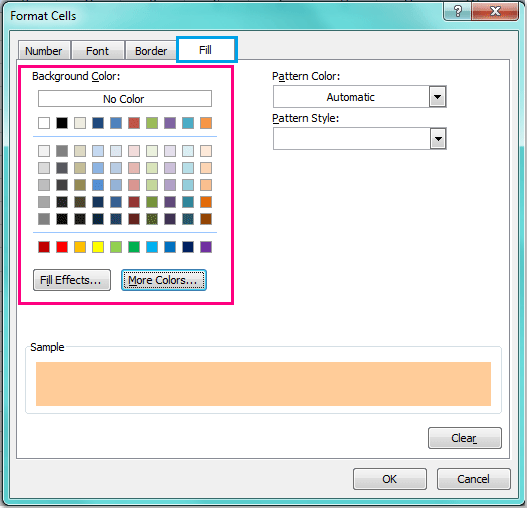
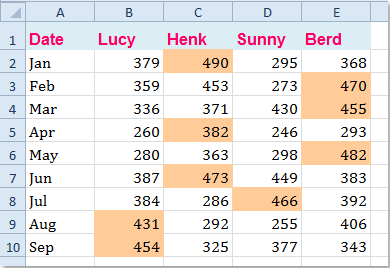
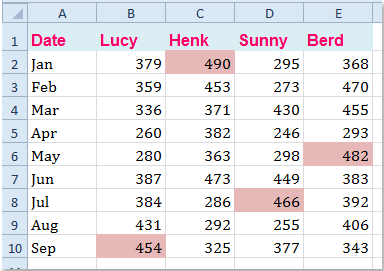
![]()